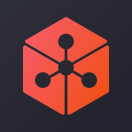Lunyr クラウドセール Parity インストラクション
インストラクションを読む前に:
クラウドセールに参加することで次の項目に合意するということにご注意ください:
- 私はLunyrプラットホームを理解します。Lunyr White Paper(Lunyrホワイトペーパー)、 Risk Disclosures (Exhibit 1)(リスク同意契約)、その他Lunyrが公表した資料を読みました。
- Terms of Use and Privacy Policy(使用規則とプライベートポリシー) を読み、それに合意しました。
- Presale Purchase Agreement(前販売購入契約)を読み、それに合意しました。
重要事項
- Ether (ETH) を直接、仮想通貨交換所からLUNトークン契約アドレスに送らないでください。そうすることはできません。参加するためにはParity または Mistで作成できる個人アカウントからETHを送る必要があります。
- 自分のEthereumアカウントからEther(ETH)を直接LUNトークン契約アドレスに送らないでください。インストラクションに従い、作成()機能を使用する必要があります。
- Bitcoins (BTC) をLUNトークン契約アドレスに送らないでください。
- Lunyr クラウドセールに使えるのはETHだけです。
- インストラクションに従ってください。
- 自分のEthereum アカウントのデータを安全に保管してください。
- あなたが Etherを送ろうとしているトークンアドレスをダブルチェックしてください。
- インストラクションに従って操作する前に、ブロックチェーンを完全に同期することをお勧めします。
- 参加のためにはまず ETHを保持していることが必須となります。
Step 1: Parityの最新バージョンをインストールする
Parityの最新バージョンがコンピューターにインストールされていることを確認してください。
Parityの最新バージョンをダウンロードするには次のサイトを御覧ください。:
Windows
http://d1h4xl4cr1h0mo.cloudfront.net/v1.6.5/x86_64-pc-windows-msvc/InstallParity.exe
MAC
http://d1h4xl4cr1h0mo.cloudfront.net/v1.6.5/x86_64-apple-darwin/parity-1.6.5-osx-installer.pkg
Linux
http://d1h4xl4cr1h0mo.cloudfront.net/v1.6.5/x86_64-unknown-linux-gnu/parity_1.6.5_amd64.deb
Step 2: Parityアプリケーションを起動する
Parity ショートカットをダブルクリックします。Parityが起動していることを確認してください。 Parityは起動している間、自動的に同期し続けます。
お使いのインターネットブラウザで, http://127.0.0.1:8180へ移動します。次の画面が現れると思います:
Step 3:アカウントを持っていない場合は新規作成する。
アカウントのパスワードを忘れないように注意してください。Parityのアカウントを持っていない場合、次の画面が現れます。
NEXTをクリックします。使用規則を読んで、 “I accept these terms and conditions”(これらの規則を受け入れます)にチェックを入れます。そして NEXTをクリックします。
ここで次の画面が現れると思います:
自分の新しいアカウントを作ります。アカウントネーム、パスワードヒント(オプション)、パスワード情報を入力し、NEXTをクリックします。次のスクリーンを読んで、最後のスクリーンが現れるまで続けます。
“ACCOUNTS”タブをクリックします。自分のアカウントが見られます。
自分のアカウントをクリックして詳細を見ます。あなたのEthereumアカウントアドレスは下に赤でハイライトされています:
Step 4: Parityで作ったアカウントにEtherを入れる。
Etherを買うためには次のことをします。
- 仮想通貨両替所でアカウント登録します。
- ここで仮想通貨両替所の一覧が見られます。
- 自分の仮想通貨両替所アカウントに入金します。
- ETHを購入します。
- 自分のParity Ethereum アカウントアドレスにETHを振り込みます。
- 自分のParity Ethereum アカウントにETHが入りました。
警告:自分のParity Ethereumアカウントに使いたいETHすべてを必ず振り込んでください。自分のParity Ethereum アカウントをチェックするには、Parityであなたのアカウント情報をダブルクリックします。ETH をあなたの両替所アカウントから直接クラウドセール契約アドレスに送らないでください。この方法でクラウドセールに参加することはできません。おそらくその取引はキャンセルされ、最悪の場合、あなたのETHは失われます。正しい手順は次に示されたステップに従ってください。
Step 5: Setting(設定)で “CONTRACTS” タブを有効にする。
SETTINGSへ行きます。SETTINGの“Contracts”ボックスにチェックを入れ “CONTRACTS” タブを有効にします。タブが現れるはずです。 “APPLICATIONS”タブの右に“CONTRACTS” タブが見えない場合、有効になっていません。
Step 6: LUNトークン契約を見る
上のような画面が見られるはずです。+Watchをクリックします。すると契約タイプを選ぶウィンドウが現れます。下にあるように “Custom Contract” を選びます。その後、Nextをクリックします。
すると “ENTER CONTRACT DETAILS” という画面と、LUN トークン契約アドレス(ネトワークアドレス)と、契約名、契約ABIを指定するフォームが現れます。
ENTER CONTRACT DETAILSに次の情報を入力する。
- network address(ネットワークアドレス): 0xfa05A73FfE78ef8f1a739473e462c54bae6567D9
- contract name(契約名): Lunyr Token
- contract abi(契約ABI): https://github.com/Lunyr/crowdsale-contracts/blob/master/contract_info.txt#L23
“+ ADD CONTRACT”をクリックして、 LUNトークン契約を追加します。下のような画面が現れると思います:
Step 7:トークン契約で ()作成機能を使う
LUNYR TOKENをクリックします。下のような画面が現れると思います。赤でハイライトされている右上角の“EXECUTE”をクリックします。
下のような画面が現れると思います。 機能フィールドをクリックして ()を選択します。
アドバンス設定オプションをチェックします。取引値(ETH)フィールドの中に、LUNを購入するのに使用したいETHの量を入力します。下を参考にしてください。
次の画面で、ADVANCED OPTIONSが現れます。 70,000 gasを入力します。もしそれより低い場合は、70,000まで増やします。 POST TRANSACTIONをクリックします。
最後にパスワードを入れて、CONFIRM REQUESTをクリックします。
一度確定すると取引が成立します。
Step 8: 自分の LUN 残高をチェックする。
あなたの残高を見るには次のサイトへ行きます:
https://etherscan.io/token/0xfa05A73FfE78ef8f1a739473e462c54bae6567D9
“Filter by” のところに、自分のアドレスを入力して、applyをクリックします。これで自分の残高が見られます。
これでおしまいです! Lunyr クラウドセールへのご参加ありがとうございました!